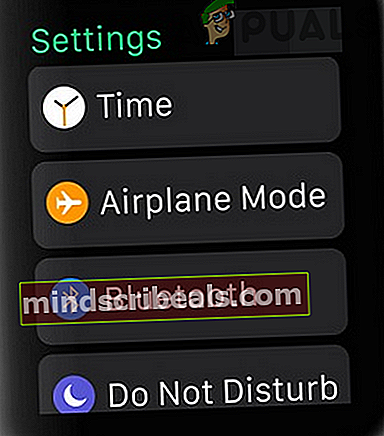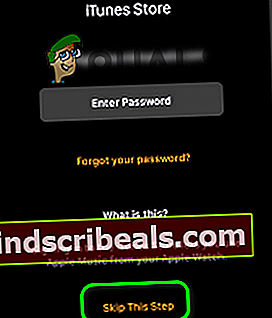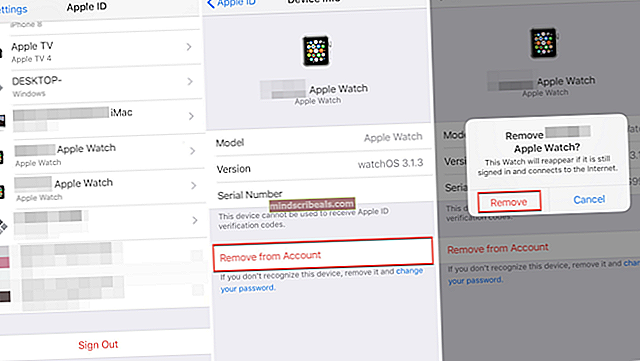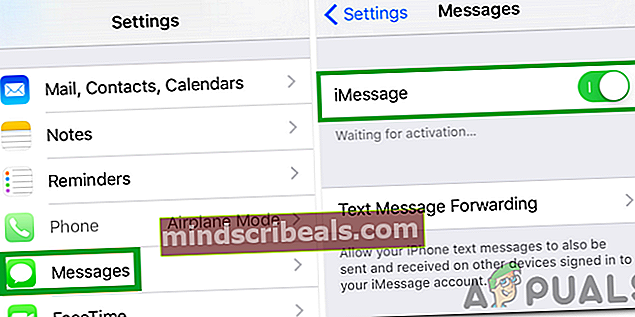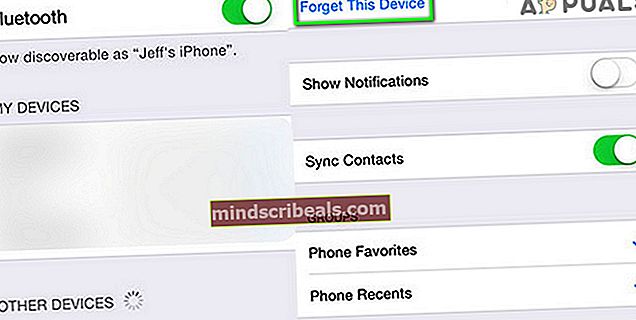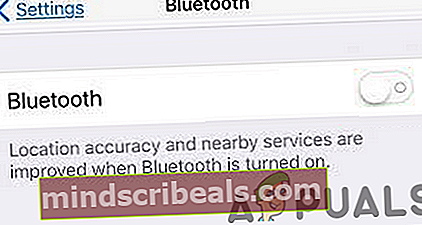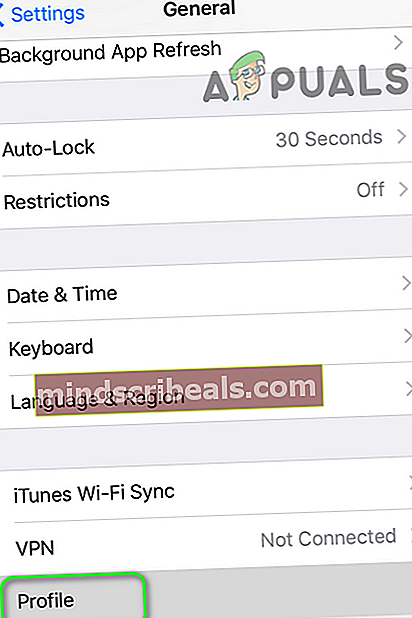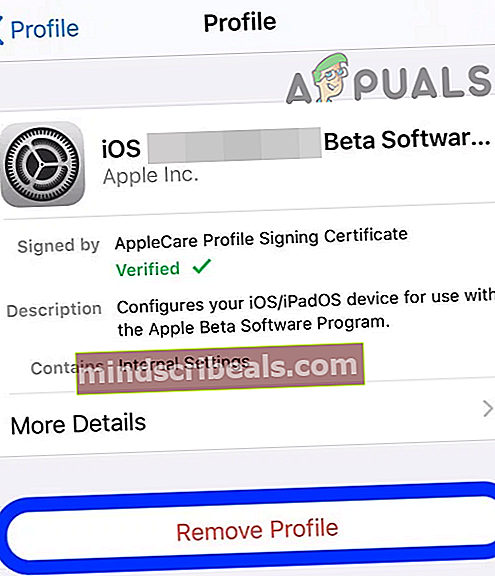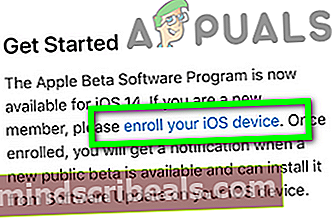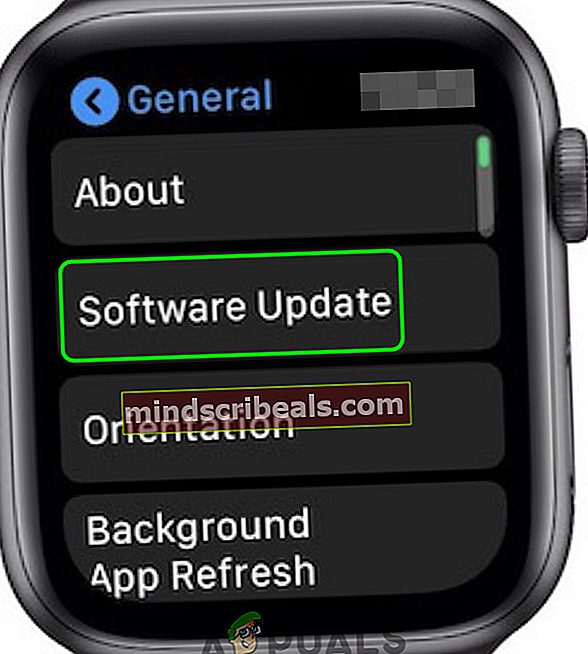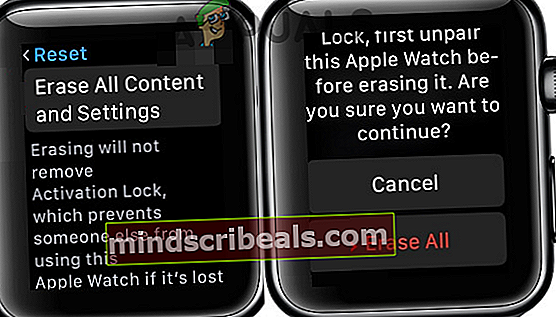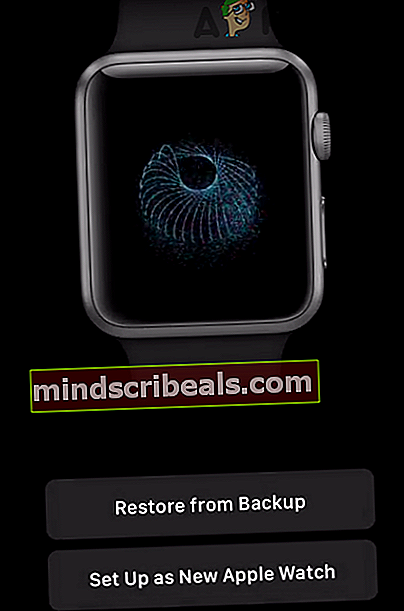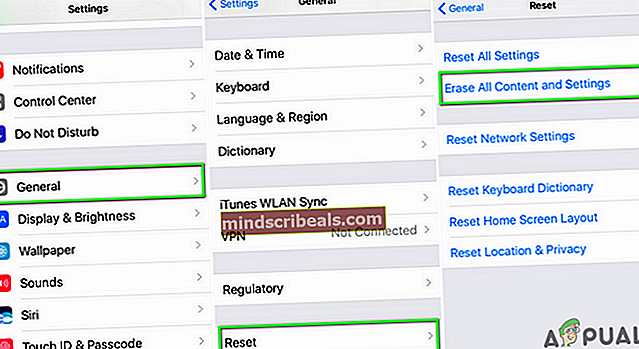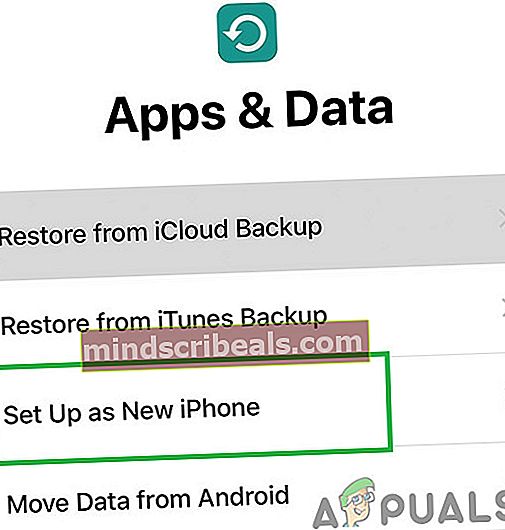Spárovanie zlyhalo: Vaše hodinky Apple Watch sa nedali spárovať s vaším iPhone
Môže sa stať, že nebudete môcť hodinky Apple Watch spárovať s iPhonom kvôli zastaranému alebo poškodenému OS hodiniek alebo iPhonu. Dotknutý používateľ narazí na chybu, keď sa pokúša prvýkrát spárovať svoje hodinky a iPhone.
Údajne sa problém vyskytuje vo všetkých modeloch Apple Watch a iPhone. Niektorí používatelia čelili problému po aktualizácii operačného systému Apple Watch alebo iPhone, zatiaľ čo u iných sa problém vyskytol po výmene obrazovky hodiniek.

Pred pokračovaním v procese riešenia problémov s párovaním hodiniek Apple Watch s iPhone skontrolujte, či OS vašich Apple Watch a iOS verzia vášho telefónu je kompatibilný. Navyše sa snažte manuálne párovanie hodinky s telefónom. Uistite sa tiež, že existuje žiadne bezdrôtové / Bluetooth rušenie v blízkosti hodiniek alebo iPhone.
Riešenie 1: Reštartujte hodinky a iPhone
Problém by mohol byť dočasný problém v komunikačných / aplikačných moduloch zariadení. To sa dá vyčistiť reštartom Apple Watch a iPhone.
- Na svojich hodinkách Apple Watch spustite Obrazovka Aplikácie a klepnite na nastavenie.

- Teraz klepnite na Režim Lietadlo a potom povoliť režim v lietadle prepnutím prepínača do polohy vypnuté.
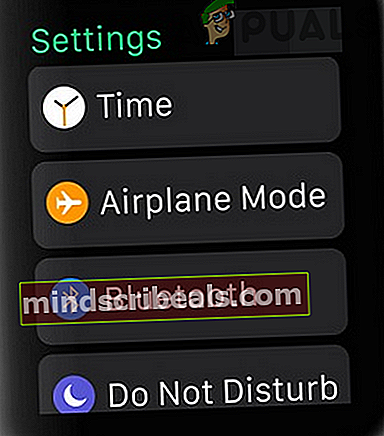
- Potom zakázať Režim v lietadle a skontrolujte, či je problém s párovaním vyriešený.
- Ak nie, zapnite režim v lietadle a vypnite Bluetooth aj vo svojom iPhone.
- Teraz vypnúť tvoj telefón a potom reštart tvoj Apple Watch.
- Predtým počkajte niekoľko minút zapnutie vaše zariadenia a deaktivovanie režimov Lietadlo. Teraz skontrolujte, či je problém vyriešený.
- Ak nie, spojiť vaše Hodinky a Wi-Fi (ak je na celulárnej sieti) a potom skontrolujte, či je možné zariadenie spárovať s telefónom iPhone.
Riešenie 2: Pokúste sa spárovať zariadenia bez prihlásenia do AppStore
Je známe, že prihlásenie do Apple AppStore vytvára problémy pri párovaní zariadení. V takom prípade môže párovanie zariadení bez AppStore obísť potenciálne chyby a vyriešiť problém s pripojením.
- Štart spárovanie zariadení pomocou fotoaparátu v blízkosti Apple Watch.
- Na požiadanie zadajte heslo obchodu iTunes, klepnite na preskočiť tlačidlo (v dolnej časti obrazovky).
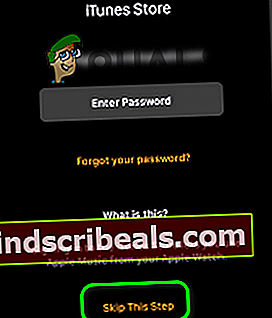
- Potom na vašom iPhone vstúpiť ostatné súvisiace Vlastnosti ako Siri atď.
- Teraz, počkaj na dokončenie procesu párovania a skontrolujte, či párovanie funguje dobre medzi zariadeniami.
Riešenie 3: Odstráňte hodinky zo zariadení iCloud
Existuje chyba, ktorá neumožňuje používateľovi spárovať iPhone s Apple Watch, ak sú hodinky už v zariadeniach iCloud používateľa. To isté môže byť dôvod pre súčasné vydanie spárovania. V tejto súvislosti môže problém vyriešiť odstránenie hodiniek zo zariadení iCloud a následné spárovanie zariadení.
- Spustiť nastavenie vášho iPhone a potom klepnite na meno používateľa.
- Potom prejdite nadol a v časti Zariadenia Apple, klepnite na problematické hodinky.
- Teraz klepnite na Odstrániť z účtu a potom potvrďte odstránenie hodiniek z účtu.
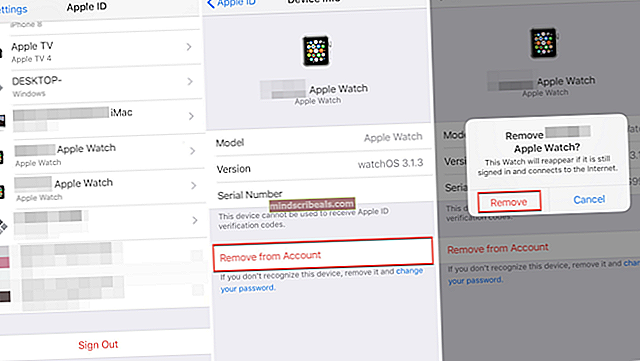
- Potom skontrolujte, či je problém s párovaním vyriešený.
Riešenie 4: Zakážte iMessages
iMessages je dobrá služba spoločnosti Apple, má však známu históriu vytvárania problémov s párovaním pre Apple Watch. To isté môže byť dôvod aktuálneho problému párovania. V tomto scenári môže problém vyriešiť deaktivácia správ iMessages a následné spárovanie zariadení.
- Spustiť nastavenie telefónu a potom klepnite na Správy.
- Teraz zakázať iMessage prepnutím prepínača do vypnutej polohy.
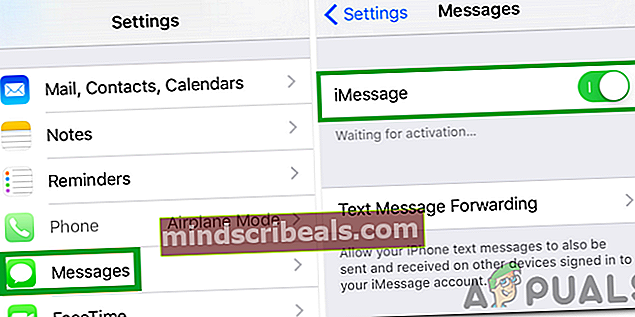
- Potom skontrolujte, či párovanie medzi zariadeniami funguje dobre.
Riešenie 5: Obnovte predvolené nastavenia siete v telefóne iPhone
S chybou, o ktorej sa diskutuje, sa môžete tiež stretnúť, ak sú sieťové nastavenia telefónu nesprávne nakonfigurované alebo poškodené. Tu môže problém vyriešiť obnovenie nastavení siete na pôvodné hodnoty. V tomto kroku sa obnovia mobilné nastavenia, nastavenia Wi-Fi, VPN a APN
- Otvorené nastavenie telefónu a klepnite na Všeobecné.
- Teraz klepnite na Resetovať a potom klepnite na možnosť Obnovte nastavenia siete.

- Potom skúste spárovať zariadenia a skontrolujte, či je problém s párovaním vyriešený.
Riešenie 6: Zabudnite na zariadenia Bluetooth a reštartujte Bluetooth
Problém s párovaním môže byť výsledkom dočasného závady softvérových / komunikačných modulov technológie Bluetooth. V tejto súvislosti môže problém vyriešiť zabudnutie všetkých zariadení Bluetooth v nastaveniach telefónu a opätovné povolenie Bluetooth zariadenia iPhone.
- Spustiť nastavenie vášho iPhone a klepnite na Bluetooth.
- Teraz klepnite na „i”Vedľa názvu vášho Apple Watch.
- Potom klepnite na Zabudnite na toto zariadenie a po zobrazení výzvy na potvrdenie zabudnutia zariadenia.
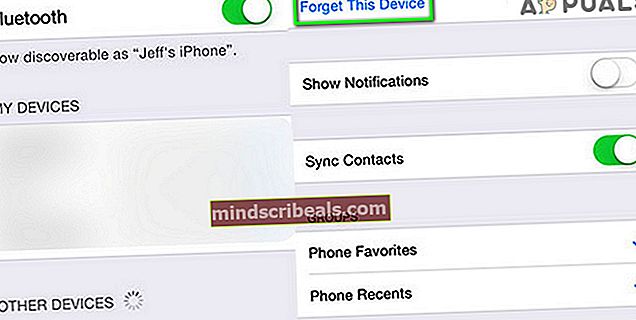
- Teraz opakovať proces pre všetky spárované zariadenia Bluetooth (ak je to možné inak).
- Potom zakázať Bluetooth telefónu a reštartujte telefón.
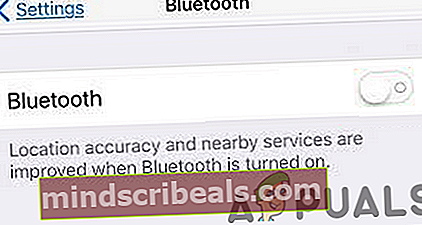
- Po reštarte povoliť Bluetooth vášho telefónu a skontrolujte, či je problém s párovaním vyriešený.
- Ak nie, tak potom opakovať vyššie uvedené kroky a potom obnovte nastavenia siete vášho telefónu (ako je uvedené v riešení 5).
- Potom skúste spárovať telefón s hodinkami a skontrolujte, či sa problém s párovaním nevyriešil.
Riešenie 7: Odstráňte profil Beta z iPhone
Spoločnosť Apple vydáva verejnú beta verziu pre beta testerov, aby identifikovali chyby v systéme iOS pred spustením stabilného vydania systému iOS. S touto chybou sa môžete stretnúť, ak ste beta testerom systému iOS (problém pravdepodobne vytvára chyba). V tejto súvislosti môže problém vyriešiť odstránenie beta profilu iOS.
- Spustiť nastavenie vášho iPhone a potom klepnite na Všeobecné.
- Potom klepnite na Profil.
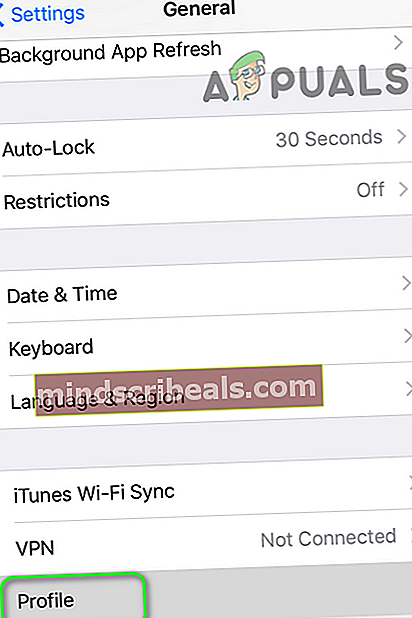
- Teraz klepnite na beta profil a potom klepnite na Odstrániť profil.
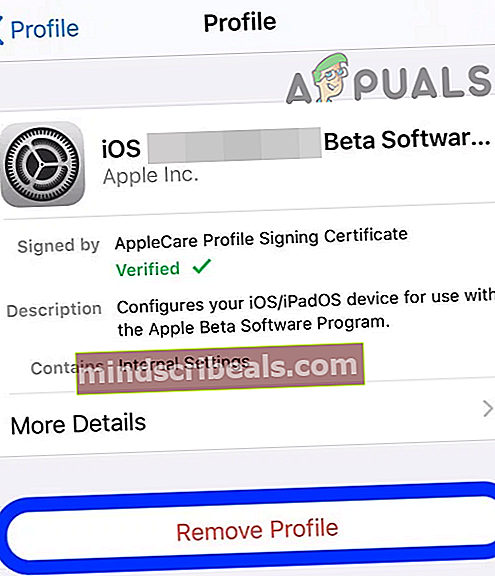
- Potom skúste spárovať svoj iPhone s hodinkami a skontrolujte, či je problém s párovaním vyriešený.
Riešenie 8: Aktualizujte iOS
Apple aktualizuje systém iOS s cieľom vylepšiť výkon opravou známych chýb a pridaním nových funkcií. Môže sa stať, že nebudete môcť hodinky Apple Watch spárovať s iPhone, ak je iOS vášho telefónu zastaraný. V tomto scenári môže aktualizácia systému iOS vášho telefónu na najnovšiu verziu problém vyriešiť, pretože nenastanú žiadne problémy s kompatibilitou. Pred pokračovaním sa uistite, že vaše hodinky budú kompatibilné s aktualizovaným operačným systémom vášho iPhone.
- Vytvorte si zálohu telefónu.
- Daj tvoj telefón sa nabíja a pripojiť k sieti Wi-Fi sieť. Môžete použiť dátový plán, ale skontrolujte veľkosť súboru na stiahnutie.
- Spustiť nastavenie telefónu a potom otvorte Všeobecné.

- Teraz klepnite na Aktualizácia softvéru a Inštalácia aktualizácia (ak je k dispozícii aktualizácia).

- Potom skontrolujte, či je možné spárovať vaše zariadenia.
Ak nie, môžeme to skúsiť povoľuje Beta verziu (túto časť môžete preskočiť, ak nechcete využívať služby Beta). Vo webovom prehliadači otvorte stránku programu Apple Beta a Prihlásiť sa pomocou svojho Apple ID. Postupujte opatrne, pretože sa stanete beta testerom operačného systému a OS môže byť pre niektorých používateľov nestabilný / chybný.
- Potom kliknite na Zaregistrujte svoje zariadenie so systémom iOS a podľa pokynov zaregistrujte zariadenie.
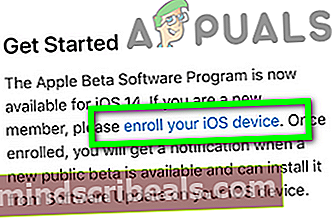
- Teraz na svojom iPhone otvorte stránku profilu Apple Beta a potom stiahnite /Inštalácia the konfiguračný profil.
- Počkaj po dobu 5 minút a potom opakujte kroky 3 až 4 na aktualizáciu softvéru vášho telefónu na najnovšiu beta verziu.
- Teraz skúste spárovať hodinky Apple Watch a váš iPhone, aby ste skontrolovali, či sa zariadenia párujú dobre.
Riešenie 9: Aktualizujte WatchOS svojich Apple Watch
OS vášho Apple Watch je neustále aktualizovaný, aby sa zlepšil výkon. S diskutovanou chybou sa môžete stretnúť, ak je OS vašich hodiniek zastaraný, a preto má problémy s pripojením k najnovšiemu systému iOS vo vašom iPhone. V takom prípade môže problém vyriešiť aktualizácia OS vašich hodiniek na najnovšiu verziu. Predtým, ako budete pokračovať, skontrolujte kompatibilné zariadenia, či váš telefón podporuje aktualizovaný operačný systém Watch.
- Aktualizácia iOS vášho telefónu (ako je popísané v riešení 8).
- Nasaďte si hodinky nabíjanie (začnite proces aktualizácie, keď sú hodinky minimálne Účtuje sa 50%).
- Teraz spojiť pripojte svoj telefón k sieti Wi-Fi.
- Potom otvorte nastavenie svojich hodiniek Apple Watch a klepnite na možnosť Všeobecné.
- Teraz klepnite na Aktualizácia softvéru a potom Inštalácia aktualizácia (ak je k dispozícii aktualizácia OS).
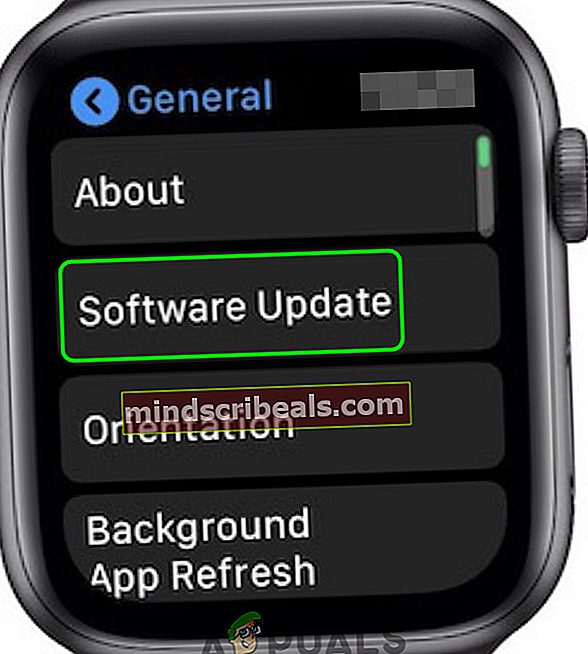
- Po aktualizácii operačného systému hodiniek skontrolujte, či sa hodinky dajú spárovať s telefónom.
- Ak nie, skúste aktualizovať operačný systém svojich hodiniek na beta a potom skontrolujte, či je problém s párovaním vyriešený.
- Ak nemôžete aktualizovať WatchOS pomocou vášho iPhone, skúste to s telefónom iPhone od vašej rodiny alebo priateľa a uistite sa, že verzia softvéru nie je problémom.
Riešenie 10: Obnovte výrobné nastavenia operačného systému Apple Watch
Táto chyba sa môže vyskytnúť aj v prípade, že je operačný systém hodiniek poškodený alebo chýbajú moduly, ktoré nie je možné opraviť. V takom prípade môže problém vyriešiť resetovanie operačného systému Apple Watch na pôvodné hodnoty z výroby. Môžete stratiť nesynchronizované údaje.
- Zrušiť párovanie vaše hodinky a iPhone. Východ aplikáciu Apple Watch vo svojom telefóne.
- Otvorené nastavenie z tvojho Apple Watch a klepnite na možnosť Všeobecné. Ak vaše hodinky nie sú v prevádzkyschopnom stave, možno budete musieť tvrdo resetujte hodinky.
- Teraz klepnite na Resetovať a potom klepnite na Vymazať všetok obsah a nastavenia (možno budete musieť zachovať alebo odstrániť svoj mobilný plán).
- Potom klepnite na Vymazať všetko na potvrdenie.
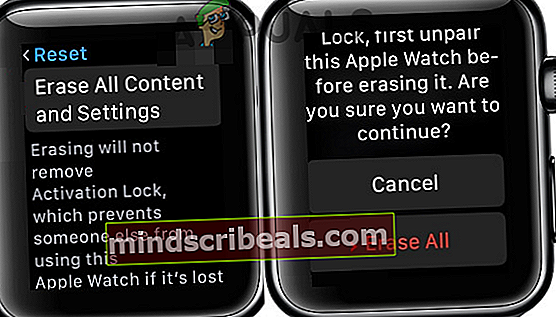
- Po resetovaní Apple Watch skúste nastaviť hodinky ako nové.
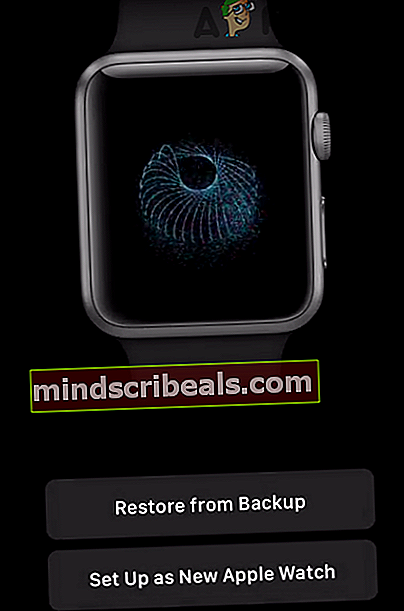
- Teraz reštart telefónu a potom skontrolujte, či môžete hodinky spárovať s iPhone.
- Ak nie, opakujte to kroky 1 až 5 ale použite Obnoviť zo zálohy.
- Teraz reštart váš iPhone a potom skontrolujte, či je problém s párovaním vyriešený.
- Ak nie, opakovať vyššie uvedené kroky a na úvodnej obrazovke svojich hodiniek zvoľte ikonu jazyk ako čínština (jazyk môžete neskôr zmeniť) a potom skúste zariadenie spárovať.

Riešenie 11: Obnovte predvolené výrobné nastavenia zariadenia iPhone
Ak vám doteraz nič nepomohlo, je pravdepodobné, že operačný systém vášho iPhone je poškodený a je hlavnou príčinou problému. V tomto scenári môže problém vyriešiť obnovenie továrenských nastavení zariadenia iPhone.
- Vytvorte si zálohu svojho iPhone pomocou iTunes alebo iCloud.
- Potom spustite nastavenie vášho iPhone a klepnite na Všeobecné.
- Teraz otvorené Resetovať a potom klepnite na Vymazať všetok obsah a nastavenia (môžete dostať výzvu na vykonanie zálohy iCloud a ak chcete, klepnite na Zálohovať a potom Vymazať).
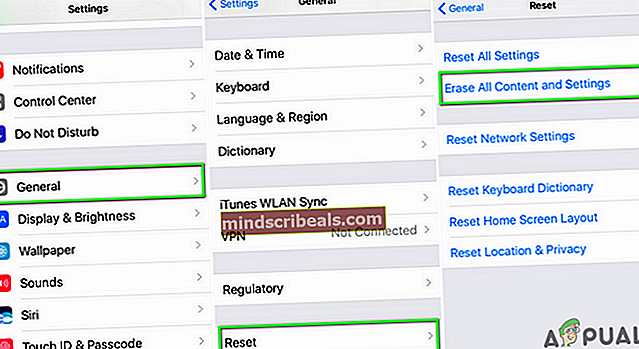
- To potvrdiť Ak chcete resetovať svoju možnosť, možno budete musieť zadať prístupový kód / heslo svojho Apple ID.
- Potom počkaj na dokončenie procesu resetovania vášho iPhone.
- Potom nastavte telefón ako nový a skontrolujte, či ich môžete spárovať s hodinkami.
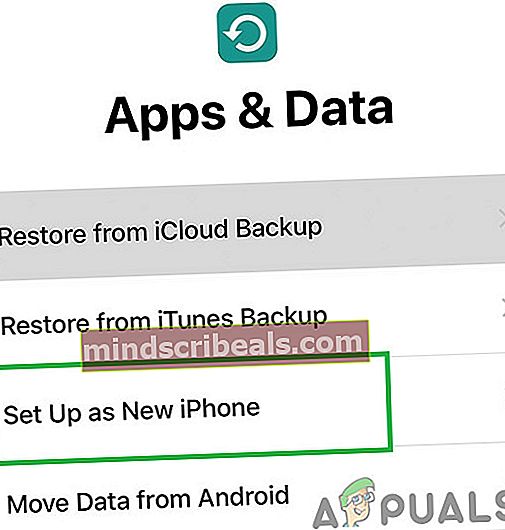
- Ak áno, tak potom opakovaťkroky 2 až 5 resetovať telefón.
- Teraz obnoviť váš iPhone zo zálohy (buď iCloud alebo iTunes) a dúfajme, že môžete hodinky spárovať s vaším iPhone.
Ak problém stále pretrváva, skúste to downgrade the iOS z tvojho telefón a OS z tvojho sledovať (možno budete musieť poslať svoje hodinky spoločnosti Apple, aby ste znížili úroveň svojho operačného systému). Potom skontrolujte, či je problém vyriešený. Ak ani potom hodinky Apple Watch nespárujú, potom pravdepodobne samotná jednotka je chybná (najmä ak sa nedá spárovať s iným telefónom) a mali by ste požiadať o výmenu hodiniek od predajcu (ak je v záruke).
Značky Chyba hodiniek Apple